
AI背景透過ツール【Adobe Express】の使い方
背景透過とは、名前のままで写真の背景を透過させることです。
人物ポートレートや、商品画像、ロゴなどの画像から必要な部分だけを切り抜き、それ以外の部分を透明=透過させることです。
そのほかの画像編集ソフト・アプリでは、背景透過ではなく「切り抜き」という機能名が使用されていることがあります。
-Adobe Express-
Adobe Expressとは、Adobe社が提供しているバナーやチラシ、ロゴマークなどを作成するツールです。
最大の特徴は、デザイン制作の経験がない人でも専門的な知識なしに、自分の好みに合わせてテンプレートを編集すれば目的の制作物をデザインできる点でしょう。
アカウント登録を行うことで、誰でも無料でおしゃれな制作物を簡単に作ることができます。
今回はこちらのツールで背景の削除を解説していきます。
登録方法
Adobeアカウントを持っていない方は、まずはアカウント登録が必要になります。
右上の「新規登録」をクリックし、アカウント登録画面を開きます。
(すでにAdobeアカウントをお持ちの方は隣の「ログイン」をクリック)

「Adobe Expressにログインする」という下記の画面が表示されます。
Googleでログイン、Facebookでログインなどお好みのアカウント作成方法を選択しましょう。
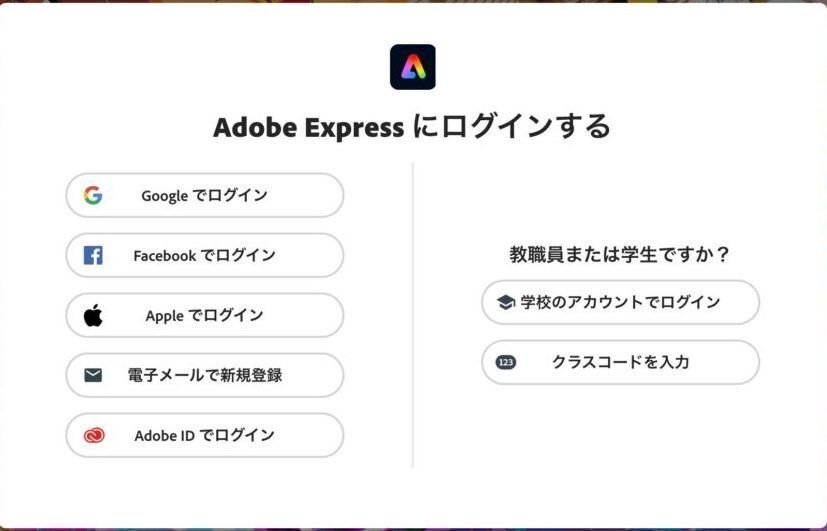
自分の名前、生年月日、国/地域を入力します。
利用条件などを確認したら、「完了」をクリックします。
「完了」をクリックしたら、登録したメールアドレス宛にAdobeからメールが届いているため、メールボックスを開きます。
メールに記載されているURLをクリックします。
メールに記載されたURLをクリックすると「電子メールが確認されました。」という画面が表示されるため、「クリックして続行します。」をクリック。
初めてログインすると簡単なアンケートが表示されるため、任意で答えましょう。
Adobe Expressのアカウント登録が完了しますと、下記のダッシュボード画面が表示されます。

使用方法
背景除去を行いたい場合は、Adobe Expressログイン後の下記の画面のメニューから、左上の赤枠をクリックします。

すると、機能一覧が出てくるので、ここで背景削除を選択します。
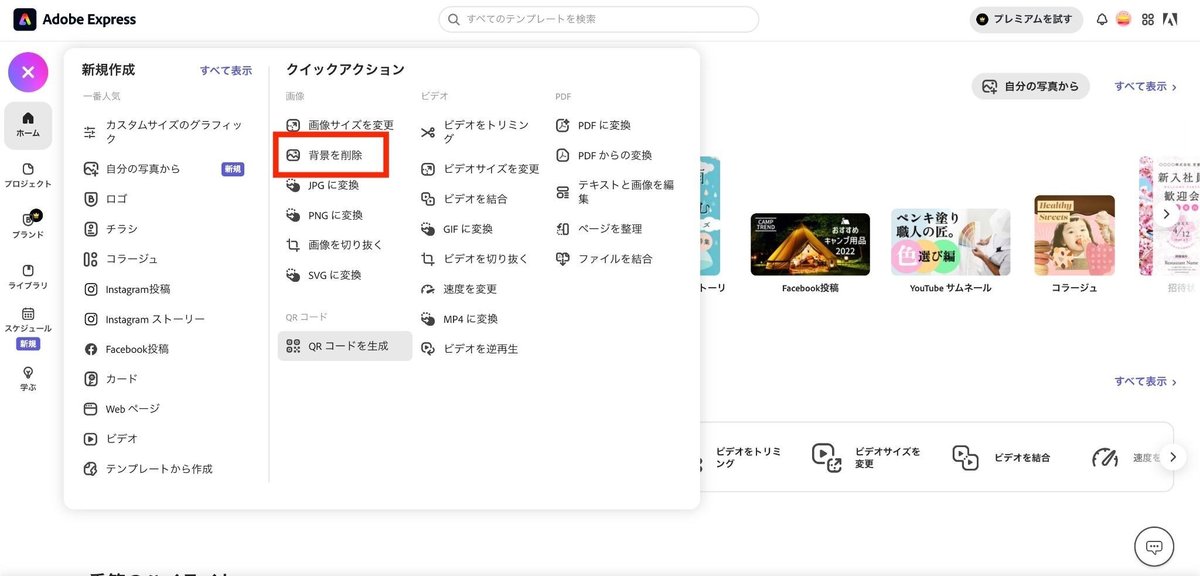
そしたら、下記の画面に遷移しますので、ここに背景を消したい画像をドラッグ&ドロップかデバイス内から選択してください。

画像を選択すると、すぐに背景削除が始まります。

さすがAdobeといえるぐらい綺麗に除去されています。
除去が終わるとダウンロードができます。
このAdobe Expressの背景除去は無料で簡単にできるので、おすすめです。
この記事が気に入ったらサポートをしてみませんか?
